Enkel og rask Android-rotguide

Etter at du har rootet Android-telefonen din, har du full systemtilgang og kan kjøre mange typer apper som krever root-tilgang.
Telegram er en av de mest populære meldingsappene der ute. Den har ikke førsteplassen som WhatsApp, men den er på vei dit. Telegram vet at det å ha god sikkerhet er noe som vil bringe enda flere brukere. Takket være botene appen har, kan brukere tilpasse Telegram på så mange måter.
Foruten det tidligere nevnte, lar Telegram også brukerne organisere chattene sine i mapper. På den måten kan du ha alt organisert og lagret. Jo mer organisert du har ting, jo lettere er det å finne dem når du trenger dem. For eksempel, ved å organisere chattene dine, blir det lettere å finne samtaler med familien din.
Akkurat som på skrivebordet ditt, kan du organisere chattene dine etter kategoriene du ønsker. Du kan til og med lagre den samtalen med bestevennen din, der du snakket om hva du skal i helgen. Du har ikke alltid tid til å lese det du vil når du vil. Så ved å lagre samtalene dine i mapper, kan du lagre dem for senere lesing.
For å bruke disse Telegram-mappene, må du aktivere dem ved å åpne Telegram og trykke på den trelinjede menyen øverst til venstre, etterfulgt av innstillinger .
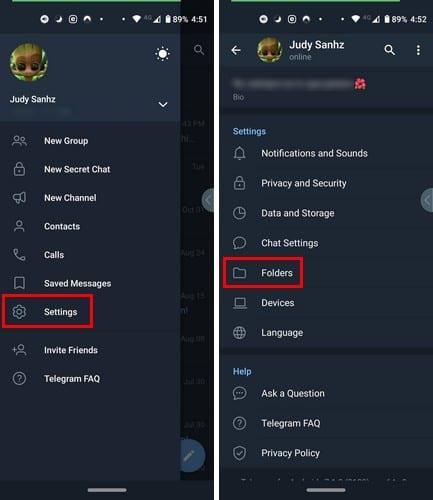
Når du er i mappealternativet, bør du se alternativet Opprett ny mappe . Sørg for å gi den nye mappen et godt navn. Det første alternativet nede er det som lar deg legge til chattene du vil organisere. De tilgjengelige kategoriene inkluderer kontakter, ikke-kontakter, kanaler, grupper og bots.
Du vil også se et alternativ for å ekskludere alle chatter du ikke vil organisere nederst. Når du er ferdig med å legge til chattene, trykker du på Lagre-knappen øverst til høyre, og den nyopprettede mappen din vil bli oppført på hovedsiden for Mappealternativer. Du kan gjenta denne prosessen så mange ganger du trenger.
Hvis du mottar mange meldinger og har vanskelig for å finne dem fra familie og venner, er dette en fin måte å holde orden på. Hva er dine tanker om funksjonen? Synes du det er nyttig? Del dine tanker i kommentarene nedenfor.
Etter at du har rootet Android-telefonen din, har du full systemtilgang og kan kjøre mange typer apper som krever root-tilgang.
Knappene på Android-telefonen din er ikke bare til for å justere volumet eller vekke skjermen. Med noen få enkle justeringer kan de bli snarveier for å ta et raskt bilde, hoppe over sanger, starte apper eller til og med aktivere nødfunksjoner.
Hvis du har glemt den bærbare datamaskinen på jobb og har en viktig rapport du må sende til sjefen din, hva bør du gjøre? Bruk smarttelefonen din. Enda mer sofistikert, gjør telefonen om til en datamaskin for å gjøre det enklere å multitaske.
Android 16 har låseskjerm-widgeter som du kan endre låseskjermen slik du vil, noe som gjør låseskjermen mye mer nyttig.
Android Bilde-i-bilde-modus hjelper deg med å krympe videoen og se den i bilde-i-bilde-modus, slik at du kan se videoen i et annet grensesnitt, slik at du kan gjøre andre ting.
Det blir enkelt å redigere videoer på Android takket være de beste videoredigeringsappene og -programvarene vi lister opp i denne artikkelen. Sørg for at du har vakre, magiske og stilige bilder du kan dele med venner på Facebook eller Instagram.
Android Debug Bridge (ADB) er et kraftig og allsidig verktøy som lar deg gjøre mange ting, som å finne logger, installere og avinstallere apper, overføre filer, rote og flashe tilpassede ROM-er og lage sikkerhetskopier av enheter.
Med autoklikk-applikasjoner trenger du ikke å gjøre mye når du spiller spill, bruker apper eller bruker oppgaver som er tilgjengelige på enheten.
Selv om det ikke finnes noen magisk løsning, kan små endringer i hvordan du lader, bruker og oppbevarer enheten din utgjøre en stor forskjell i å redusere batterislitasjen.
Telefonen mange elsker akkurat nå er OnePlus 13, fordi den i tillegg til overlegen maskinvare også har en funksjon som har eksistert i flere tiår: infrarødsensoren (IR Blaster).







